Las herramientas de Kali Linux en nuestra distro con katoolin
Hablamos de katoolin, el objeto del artículo, un script que permite poder disfrutar en nuestros sistemas operativos, ya sea Debian, Ubuntu u otros, de los repositorios de Kali Linux, ya sabéis, la distribución especializada en seguridad. Hay bastante información al respecto y en diferentes webs hablan de ello –al final del artículo indico algunos enlaces-, así que aquí tenéis mi pequeño aporte en su difusión.
Sobre katoolin
Es un script que permite instalar y disfrutar de los repositorios y herramientas de Kali Linux en otros sistemas. Está escrito en Python y pensado para funcionar en Ubuntu. Pero eso no quita que también funcione en otros como en Devuan. Su creador es Lionsec.
Es software libre y utiliza una licencia GNU GPL. Está ubicado den GitHUB, desde donde nos lo podemos descargar o consultar su código. También nos ofrece un menú interactivo desde la línea de comandos, o si utilizamos Ubuntu desde la barra de Unity o pantheon
Instalación
Para instalarlo debemos primero descargar el proyecto desde GitHub.
sudo apt updatesudo apt install git
sudo su
git clone https://github.com/LionSec/katoolin.git && cp katoolin/katoolin.py /usr/bin/katoolin
chmod +x /usr/bin/katoolin
sudo katoolin
Lo que hemos hecho es actualizar nuestros repositorios, en mi caso Devuan, en el siguiente paso instalamos git, iniciamos con privilegios de super usuario, clonamos el proyecto, añadimos permisos de ejecución al script y accedemos como el usuario.
Su funcionamiento es sencillo, en la primera parte podemos añadir los repositorios de Kali a nuestra distro y actualizar el sistema, en la segunda ver sus categorías, en la tercera opción instalar el menú clásico y en la cuarta el menú de Kali, por última la quinta para la ayuda.
El primer paso sería añadir los repositorios y actualizar. Desde el menú de categorías podemos acceder al conjunto de herramientas separadas por temas:
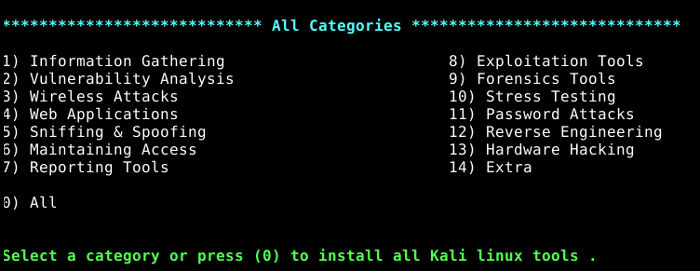
Menú categorías
Por ejemplo, si seleccionamos las herramientas «Vulnerability Analysis«, veremos todas las que tenemos disponibles para instalar:
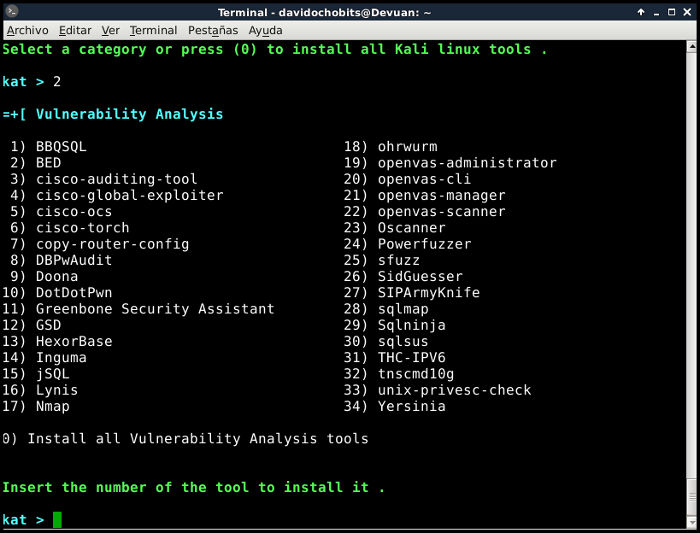
Lista programas disponibles
Podemos seleccionar uno por uno los programas, o bien escaribiendo ‘0’, instalarlos todos.
Si queréis saber más podéis probar el producto o bien visitar la web del autor.
Espero que os haya parecido interesante, no olvidéis compartir en vuestras redes sociales. Nos leemos en la próxima ^.^
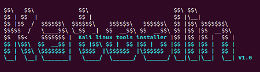
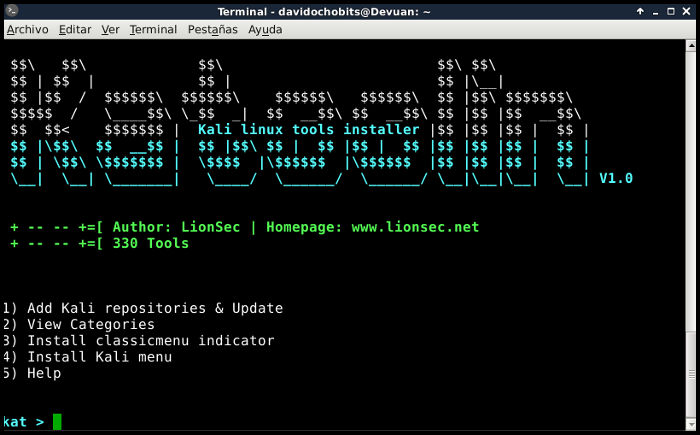


anda! que bueno…
Pues sí, el mundo opensource y free software está lleno de cosas buenas y sorpresas 🙂
Genial! Desconocía esa posibilidad.
A jugar con herramientas de hacking se ha dicho 🙂
Sí! A jugaaaaaar!
Hola David, una pregunta, ¿Qué tal funciona Devuan? Se agradece esta, y las otras entradas estimado. Saludos.
Hola Marcelo,
Pues funciona muy bien. Yo soy un usuario habitual de Debian, así que con Devuan estoy como pez en el agua.
Gracias por pasarte y comentar, saludos!
Interesante. Ya tengo Kali en un SSD junto con Win10 que casi no toco. Voy a probar el script en mi LMDE a instalar sólo lo que más uso y dejar el otro disco en santa tranquilidad 😉
Genial, ya contarás la experiencia 🙂
Mi experiencia por aqui 🙂
https://mantisfistjabn.wordpress.com/2016/05/31/probando-katoolin-hacking-y-pentesting-al-alcance-todos/
Genial, le echaré un vistazo. Saludos!
Para que distros sirve?
Se actualizo el scrip!
fatal: destination path ‘katoolin’ already exists and is not an empty directory.